Illustrator详解10个提高设计的冷门技巧(2)
文章来源于 站酷,感谢作者 iGeorge 给我们带来经精彩的文章!设计教程/矢量教程/Illustrator教程2016-10-24
第三步,执行菜单的 对象 \ 拼合透明度 命令,无需任何设置,点击确定 第四步,取消群组,你会发现想要的区域已经完好无损地切出来啦~简单吧 第三技: 查找最接近的专色 对于平面及印刷的童鞋,你可曾翻遍Pantone色
第三步,执行菜单的 对象 \ 拼合透明度 命令,无需任何设置,点击“确定”
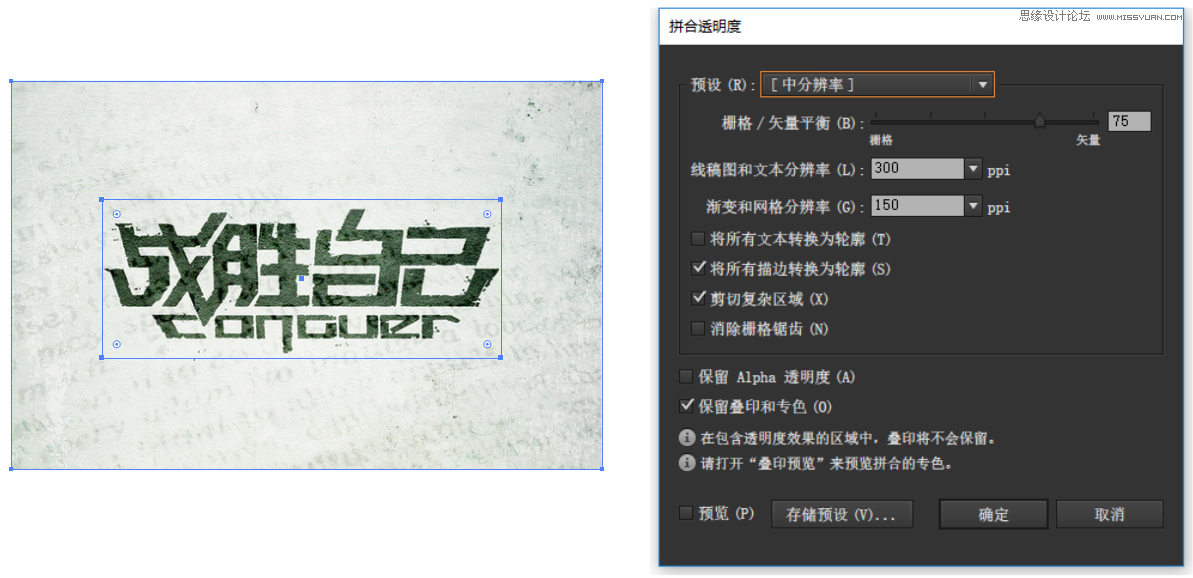
第四步,取消群组,你会发现想要的区域已经完好无损地切出来啦~简单吧
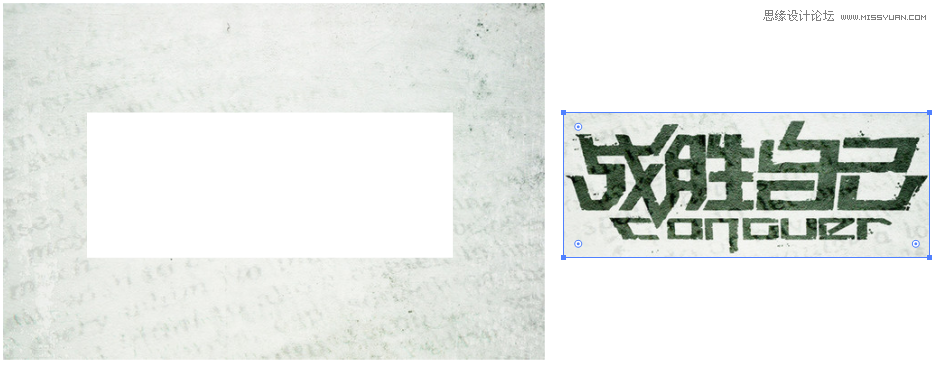
第三技: 查找最接近的专色
对于平面及印刷的童鞋,你可曾翻遍Pantone色卡本(当然不止潘通一种啦)却依然找不到与目标接近的专色?
现在,你只需在AI里操作几下,然后直接去色卡本找那个编号,省下的时间去喝杯咖啡吧~
第一步,选中对象,点击“颜色”面板右上角,出现下拉菜单,然后点击“创建新色板”
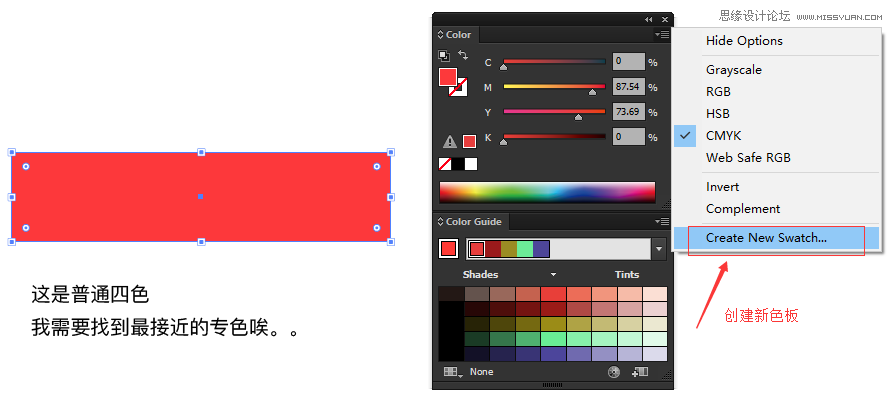
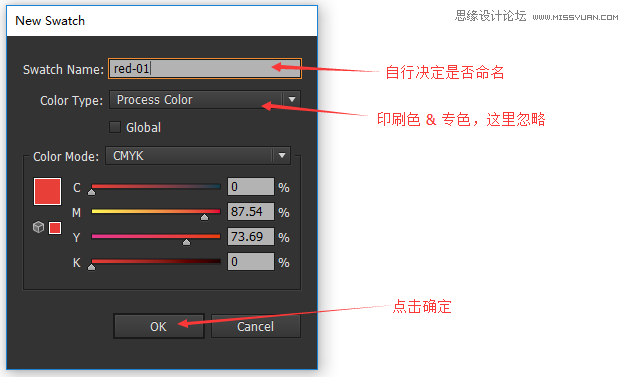
第二步,建立色板后,切换到“颜色参考”面板,点击面板下方图标,出现下拉菜单,然后点击“色标簿”\ PANTONE+ Solid Coated(这里可选择自己需要查找的色卡类型)
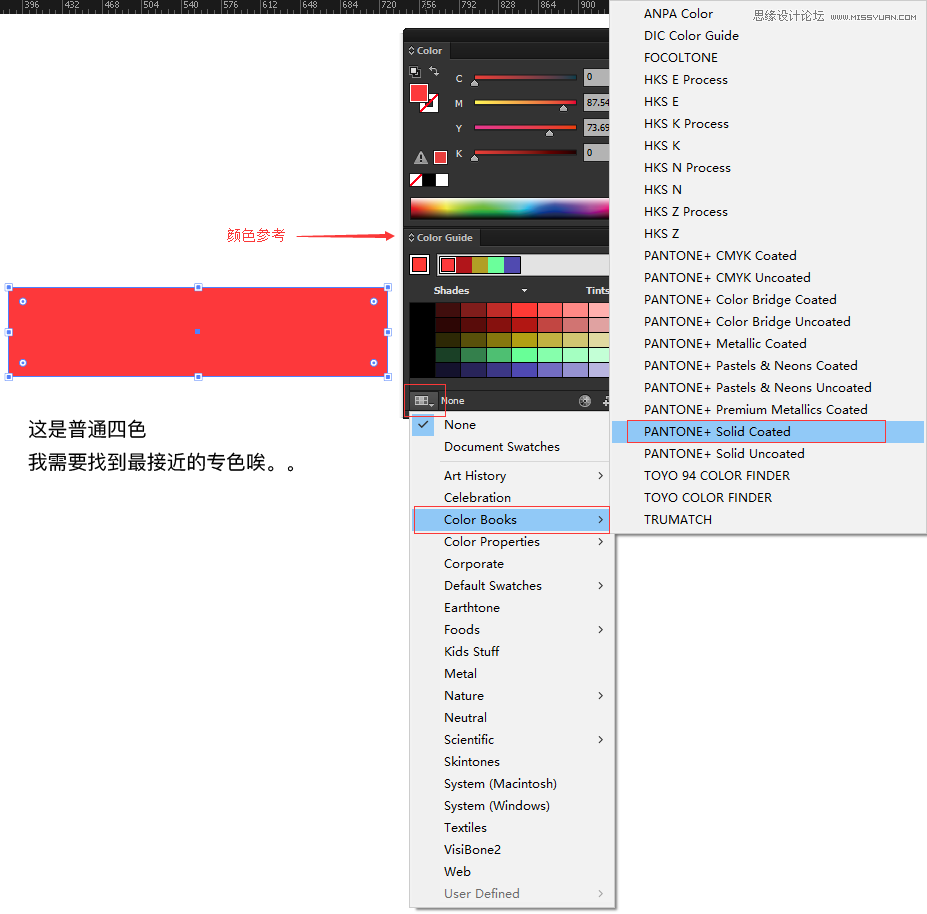
第三步,色卡类型选好后,单击“颜色参考”面板推荐的颜色,然后切换到“颜色”面板,最接近目标的专色号就呈现在你的面前。
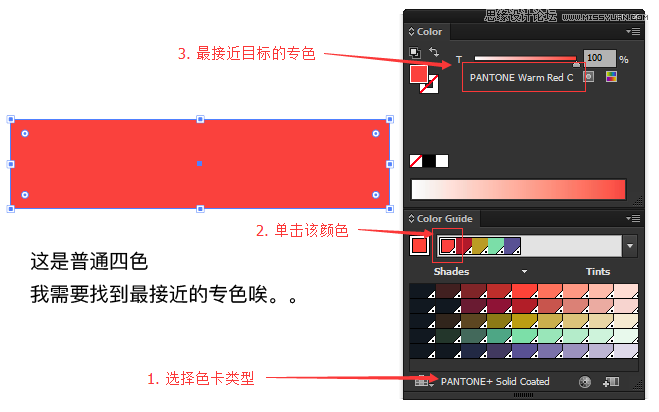
第四技: 精确分布对象
AI更偏于创作,而不像Autodesk的软件那样有极高的精确度,但AI也可以通过具体数值来控制对象属性,其中最实用也常被忽略的莫过于“分布间距”这个功能了。
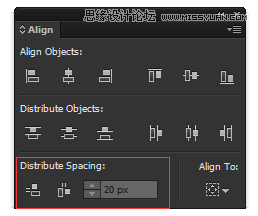
上面两行分别是“对齐对象”和“分布对象”,大家肯定不陌生,而下面的“分布间距”是根据具体参数来分布多个对象的,例子在下面。
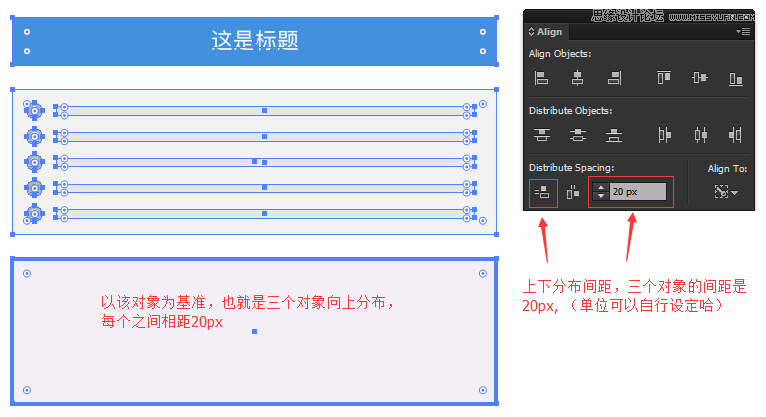
 情非得已
情非得已
推荐文章
-
 Illustrator绘制扁平化风格的建筑图2020-03-19
Illustrator绘制扁平化风格的建筑图2020-03-19
-
 Illustrator制作扁平化风格的电视机2020-03-18
Illustrator制作扁平化风格的电视机2020-03-18
-
 Illustrator绘制渐变风格的建筑场景插画2020-03-12
Illustrator绘制渐变风格的建筑场景插画2020-03-12
-
 佩奇插画:用AI绘制卡通风格的小猪佩奇2019-02-26
佩奇插画:用AI绘制卡通风格的小猪佩奇2019-02-26
-
 插画设计:AI绘制复古风格的宇航员海报2019-01-24
插画设计:AI绘制复古风格的宇航员海报2019-01-24
-
 房屋插画:AI绘制圣诞节主题的房屋插画2019-01-21
房屋插画:AI绘制圣诞节主题的房屋插画2019-01-21
-
 圣诞插画:AI绘制简约风格圣诞节插画2019-01-21
圣诞插画:AI绘制简约风格圣诞节插画2019-01-21
-
 灯塔绘制:AI绘制的灯塔插画2019-01-21
灯塔绘制:AI绘制的灯塔插画2019-01-21
-
 时尚船锚:AI绘制鲜花装饰的船锚图标2019-01-18
时尚船锚:AI绘制鲜花装饰的船锚图标2019-01-18
-
 扁平宝箱图形:AI绘制游戏中常见的宝箱2019-01-18
扁平宝箱图形:AI绘制游戏中常见的宝箱2019-01-18
热门文章
-
 Illustrator制作复古风格的邮票效果2021-03-10
Illustrator制作复古风格的邮票效果2021-03-10
-
 Illustrator设计简洁的乒乓球主题页面
相关文章8532020-09-28
Illustrator设计简洁的乒乓球主题页面
相关文章8532020-09-28
-
 Illustrator绘制扁平化风格的室内效果图
相关文章15042020-03-19
Illustrator绘制扁平化风格的室内效果图
相关文章15042020-03-19
-
 Illustrator快速的设计复杂的箭头
相关文章2542020-03-19
Illustrator快速的设计复杂的箭头
相关文章2542020-03-19
-
 Illustrator设计紫色立体效果的企业LOGO
相关文章9252020-03-19
Illustrator设计紫色立体效果的企业LOGO
相关文章9252020-03-19
-
 文字设计:用AI制作趣味剪影文字效果
相关文章12412019-08-15
文字设计:用AI制作趣味剪影文字效果
相关文章12412019-08-15
-
 标志设计:用AI制作2.5D风格的LOGO图标
相关文章26042019-04-16
标志设计:用AI制作2.5D风格的LOGO图标
相关文章26042019-04-16
-
 标志设计:用AI设计渐变风格的立体标志
相关文章18552019-03-19
标志设计:用AI设计渐变风格的立体标志
相关文章18552019-03-19
-
 立体图形:用AI的3D功能设计3D图形
相关文章11162019-03-19
立体图形:用AI的3D功能设计3D图形
相关文章11162019-03-19
